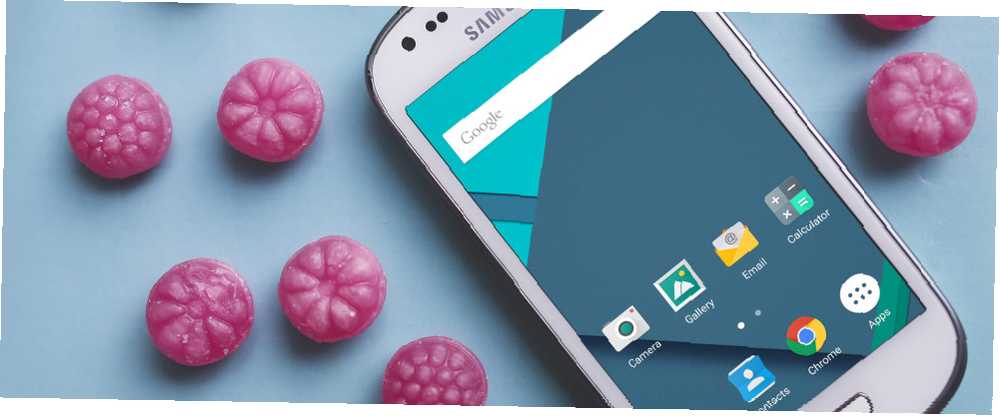
Gabriel Brooks
0
2368
263
Opdateret af Riley J. Dennis den 18. november 2016.
Android er kendt for at være det tilpassede operativsystem og med god grund. Da Android kommer i mange forskellige varianter fra mange forskellige producenter, forklares Android Skins: Hvordan ændrer hardware-producenter Stock Android? Android-skins forklaret: Hvordan ændrer hardware-producenter aktie-Android? Hardware-producenter kan lide at tage Android og forme det til noget, der helt er deres eget, men er dette en god eller en dårlig ting? Se og sammenlign disse forskellige Android-skins. , hvis du ikke er en stor fan af den version af Android, der blev leveret med din enhed, kan du sandsynligvis ændre den.
Dette er dog lettere på nogle enheder end andre, fordi producenterne stadig kan vælge at være restriktive, hvis de føler, at det er nødvendigt. Dette betyder, at hver enhed har en bestemt metode til at få root-adgang og derefter installere en brugerdefineret ROM, og det kan være lidt forvirrende. Lad os lede dig igennem det.
Hvad er en brugerdefineret rom, og hvorfor bruge en?
En brugerdefineret ROM er simpelthen en version af Android, som tredjepartsudviklere opretter til din enhed. De er beregnet til at erstatte det, der kaldes lager-ROM'en, eller den version af Android, som producenten leverede på din enhed. Der er mange grunde til, at du måske ønsker at prøve en brugerdefineret ROM på din enhed. I de fleste tilfælde fjerner de alt det bloatware, hvad du har brug for at vide om at fjerne Android bloatware, hvad du har brug for at vide om at fjerne Android bloatware. En masse telefoner leveres med irriterende forudinstalleret software, men du kan fjerne det. Sådan gør du. det er normalt umuligt at fjerne, de kan potentielt øge ydeevnen og / eller forbedre batteriets levetid, og de kan muligvis slå dig op til en nyere version af Android Hvorfor er min Android-telefon ikke opdateret endnu? Hvorfor er min Android-telefon ikke opdateret endnu? Android-opdateringsprocessen er lang og kompliceret; lad os undersøge det for at finde ud af nøjagtigt, hvorfor din Android-telefon tager så lang tid at opdatere. .
Der er potentielle ulemper ved at køre brugerdefinerede rom'er, dog, der inkluderer ugyldige garantier, mangel på hardwarestøtte til ting som dit kamera og potentielt batteriafløb. Hvis du dog holder dig til en brugerdefineret ROM, der kommer fra en mere hæderlig kilde, og du ved, hvad du laver, skal disse ulemper mindst minimeres.
Hvor finder man en til din enhed
Det bedste sted at finde nogen tilpassede ROM'er er XDA Developers-fora. Brug lidt tid på at kigge rundt her under det specifikke afsnit til din enhed, og du vil formentlig snuble over snesevis af unikke brugerdefinerede ROM. Nogle enheder, som Nexus- og Galaxy-telefoner, understøttes meget takket være en masse popularitet og udviklerinteresse, men mere uklare telefoner kan være vanskeligere at finde ROM til.
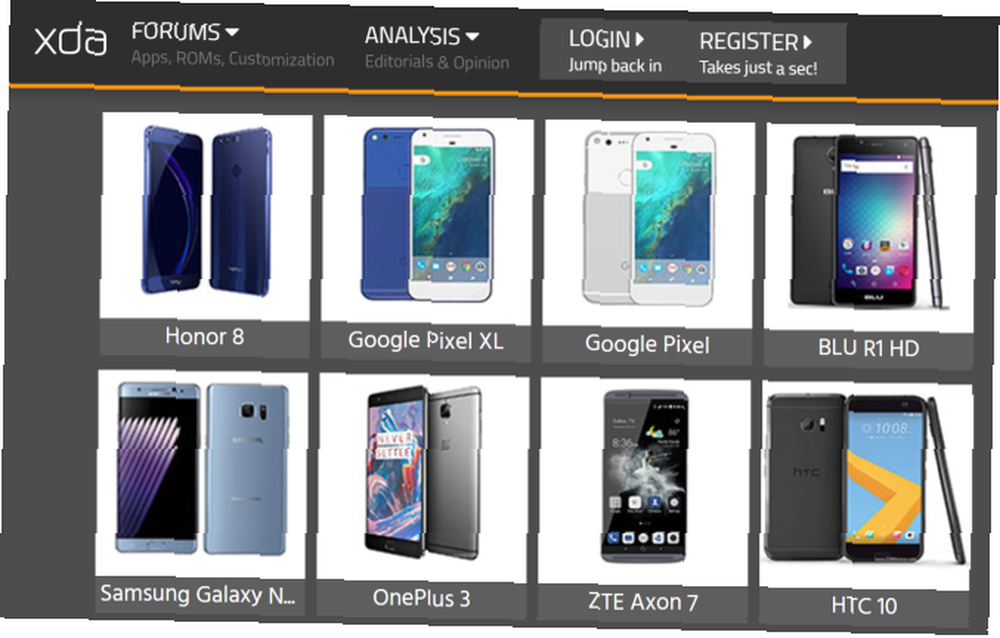
Selvom dette kan virke overvældende i starten, vil du hurtigt opdage, at det er et pulserende samfund, der er bygget op omkring tweaking Android-telefoner. Husk dog, at enhver kan sende ROM'er her, så det er vigtigt at sørge for, at du har tillid til udvikleren, før du installerer noget.
Dette er normalt ikke svært at gøre. For nogle generelle retningslinjer skal du sørge for, at:
- Udvikleren har hævdet, at den er stabil og ikke beta, alpha osv.
- At nogen “kendte fejl” er ikke for svære
- Flere personer har lagt ud i tråden og hævder succes med den brugerdefinerede rom
- Mængden af bekymringer, der opstår i tråden, er lille (Bluetooth kobler undertiden fra, osv.)
Prøv selvfølgelig at bruge sund fornuft, mens du bestemmer, om du skal prøve en brugerdefineret ROM, du finder. Dette er vigtigt, fordi enhver større hikke i den blinkende proces (alt forklaret nedenfor) kan få din enhed til at blive muret og efterlade den så funktionel som en papirvægt.
For at være sikker på, at du får en god oplevelse, kan du dog bare holde sig til store navn-ROM-udviklere som CyanogenMod, Paranoid Android, SlimROMs, crDroid eller Resurrection Remix (som blot et par eksempler).
Installation af din brugerdefinerede rom
Når du har fundet en brugerdefineret ROM, der passer til dig, skal du gennemgå processen med at installere den korrekt. Det er vigtigt at undersøge instruktionerne til din enhed, da de kan variere fra enhed til enhed og fra ROM til ROM. Den generelle proces er den samme på tværs af enheder, så dette skulle give dig en god idé om, hvad du skal gøre.
Inden du kommer i gang, skal du også tjekke om disse almindelige problemer for at vide, når du installerer en brugerdefineret Android ROM 4 Almindelige problemer at vide, når du installerer en brugerdefineret Android ROM 4 Almindelige problemer at vide, når du installerer en brugerdefineret Android ROM Tænker på at installere en brugerdefineret Android ROM ? Du kan være i mere end du forventer. Her er almindelige problemer at overveje. .
Udskift gendannelsen
Det første trin er at blinke en anden gendannelse. Hvad er en brugerdefineret gendannelse? Udforsk CWM, TWRP og venner Hvad er en brugerdefineret gendannelse? Udforskning af CWM, TWRP og Friends Hvis du nogensinde har overvejet at knibe med din Android-enhed, har du sandsynligvis læst, at du skal blinke en brugerdefineret gendannelse på den, før du kan gøre noget alvorligt. Men det giver nogle spørgsmål. kaldet ClockworkMod (CWM) eller TeamWin Recovery Project (TWRP) på din enhed. Under XDA-forum for de fleste enheder finder du en tråd om installation af en brugerdefineret gendannelse til den enhed - og nogle ROM'er vil anbefale TWRP over CWM og vice versa. Gendannelsen ligner en BIOS BIOS forklaret: Boot Order, Video Memory, Saving, Resets & Optimum Defaults BIOS Explained: Boot Order, Video Memory, Saving, Resets & Optimum Defaults Din computers BIOS (grundlæggende input / output system) er softwaren på lavt niveau, der starter, når du starter din computer. Den udfører en POST (opstart-selvtest), initialiserer din computers hardware og overfører kontrollen til boot… findes på en computer - det giver dig mulighed for at udføre administrative opgaver på enheden uden at have Android indlæst i hukommelsen. Du bliver nødt til at ændre gendannelsen, så du kan blinke en anden ROM, fordi lagerstyringen ikke tillader det.
Metoderne til at gøre dette varierer - og vil ofte kræve, at du rodder din enhed Hvad er rodfæstelse? Hvad er tilpassede rom'er? Lær Android Lingo Hvad er rodfæstet? Hvad er tilpassede rom'er? Lær Android Lingo Har du nogensinde haft et spørgsmål om din Android-enhed, men svaret havde en masse ord i det, som du ikke forstod? Lad os nedbryde den forvirrende Android-lingo til dig. - så det er vigtigt at læse de medfølgende instruktioner. Nogle gange bruger du noget, der kaldes fastboot til at indlæse gendannelsen på din telefon, selvom andre gange kan du bruge en app som Flashify eller TWRP Manager. Efter min mening er det den sværeste del at installere den nye gendannelse. Når du er forbi dette trin, har du en lettere tid.
Blinkende ROM
Det næste trin er faktisk at blinke den brugerdefinerede rom på din enhed. Når .zip-filen til ROM'en er hentet fra Internettet og uploadet til din telefons lagerplads via USB-kabel, skal du slukke for din telefon og derefter tænde den for at starte op i gendannelsen. For de fleste enheder betyder det, at du holder Power + Volume nede på samme tid, men en hurtig Google-søgning efter din enhed skal fortælle dig, hvad din knapkombination er.
Når gendannelsen er indlæst, skal du navigere i dens menuer for at udslette telefonen og derefter blinke .zip-filen på enheden. De fleste gendannelser i dag er berøringsbaseret, men nogle bruger muligvis lydstyrketasterne til at navigere og tænd / sluk-knappen til at vælge. For ClockworkMod-gendannelse er de korrekte indstillinger Ryd data / fabriks tilstand og Installer zip fra sdkort.
Derefter skal du blinke en GApps-pakke, forkortelse til Google Apps. Dette skyldes, at ROM'er ikke har Google-apps som Play Store eller Gmail indbygget, og for at få dem, skal du blinke en separat pakke. De fleste ROM-tråde linker til en foretrukken GApps-pakke, men Open GApps er generelt et sikkert valg - bare sørg for at du downloader den rigtige version.
Når ROM og GApps begge er blevet oversvømmet, skal du genstarte enheden normalt, og den skal indlæse din brugerdefinerede ROM.
Konklusion
Tillykke! Hvis du gjorde alt i henhold til de medfølgende instruktioner, skal du køre din brugerdefinerede rom uden problemer. Sørg naturligvis for, at du læser alle de instruktioner, der findes i XDA-tråden, grundigt, og brug kun denne artikel som en generel retningslinje for, hvad du kan forvente under processen. Du skal dog have det godt, så længe du er forsigtig og du er sikker på, hvad du laver.
Stadig ikke sikker på, om du skulle installere en brugerdefineret ROM på din enhed? Se på disse grunde til, at du skal installere en brugerdefineret Android ROM 12 grunde til at installere en brugerdefineret Android ROM 12 grunde til at installere en brugerdefineret Android ROM Tror du ikke har brug for en brugerdefineret Android ROM længere? Her er flere grunde til at installere en brugerdefineret Android ROM. .











